pr怎么给视频添加字幕?
来源:网络收集 点击: 时间:2024-03-11【导读】:
我们在制作视频的时,有的时候需要给视频添加字幕,这字幕要怎么添加呢?品牌型号:冠捷DESKTOP-627UDC5系统版本:windows10专业版1909软件版本:Adobe Premiere Pro CC2019方法/步骤1/8分步阅读 2/8
2/8 3/8
3/8 4/8
4/8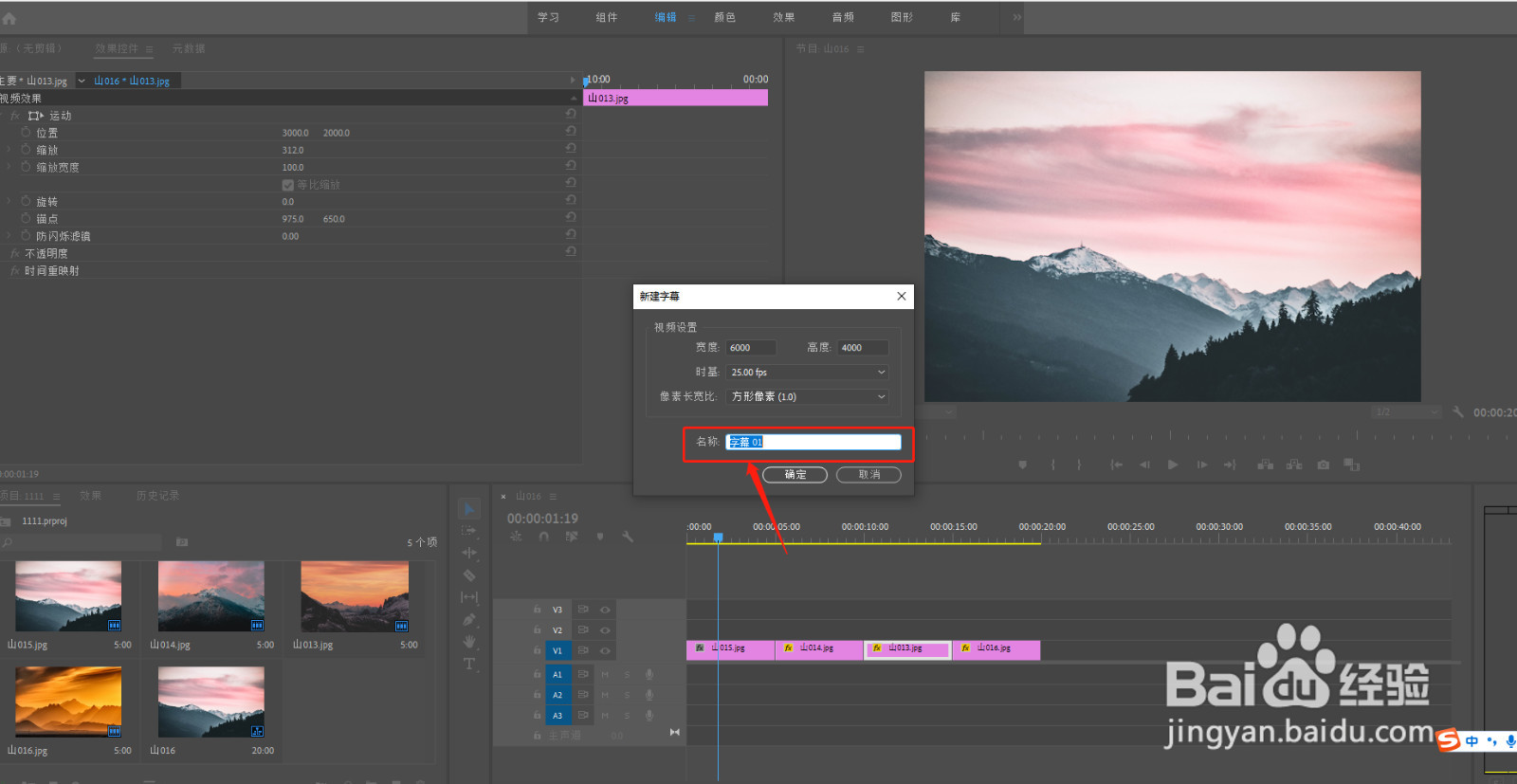 5/8
5/8 6/8
6/8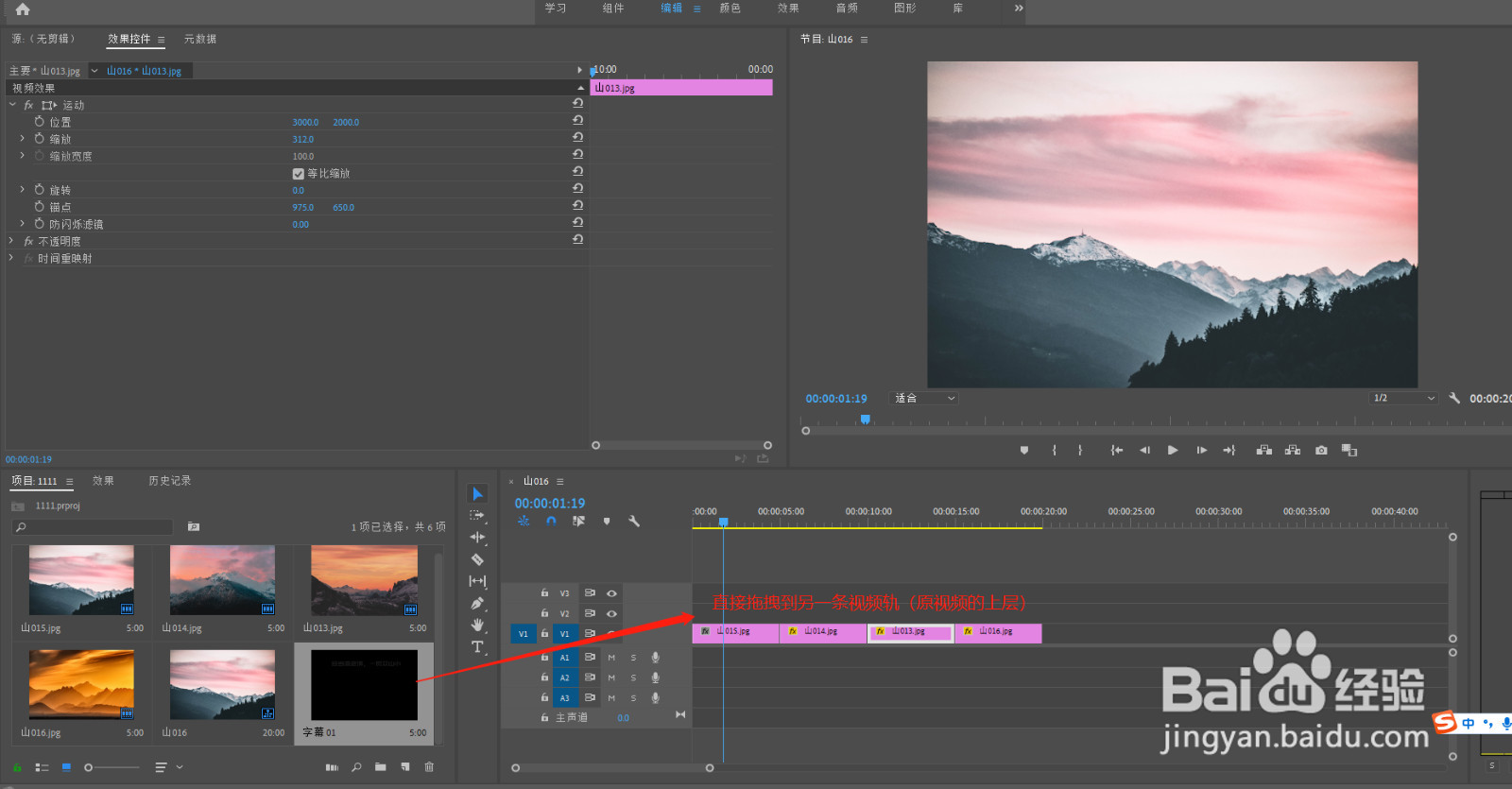 7/8
7/8 8/8
8/8
首先,打开pr,新建一个项目,如图:
 2/8
2/8随意拖拽进几张图片进来制成一个视频,然后在这些图片上添加字幕;如图:
 3/8
3/8添加字幕的操作:文件-新建-旧版标题;如图:
 4/8
4/8在弹出的面板中可以给字幕命名,然后点击确定,进行下一步操作。如图:
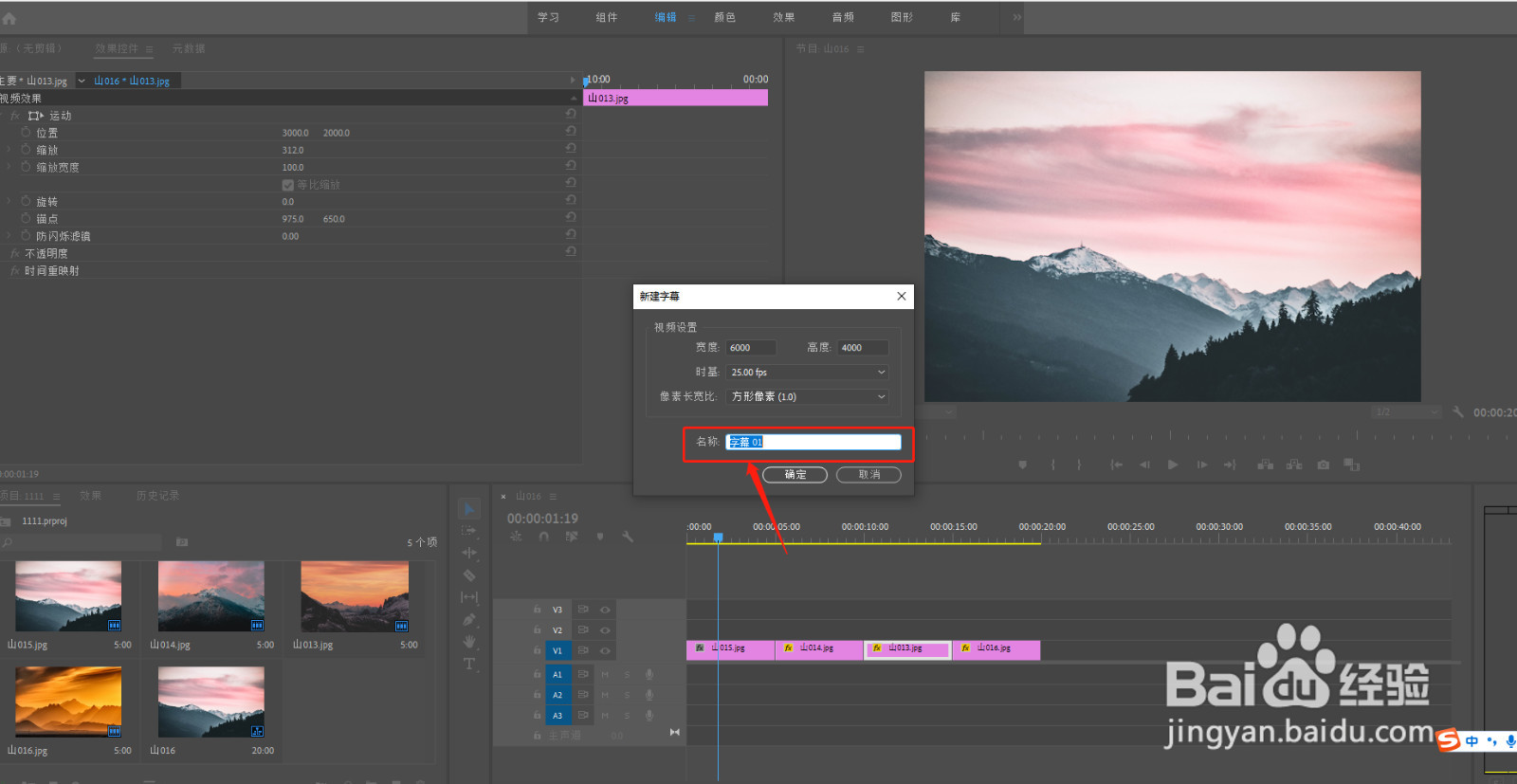 5/8
5/8在字幕面板中,我们就可以添加文字,并且对文字进行一系列的设置了。如图:
 6/8
6/8设置好后,直接点击右上角的“X”关闭即可,然后将素材库中的字幕直接拖拽到另一条视频轨道上,如图:
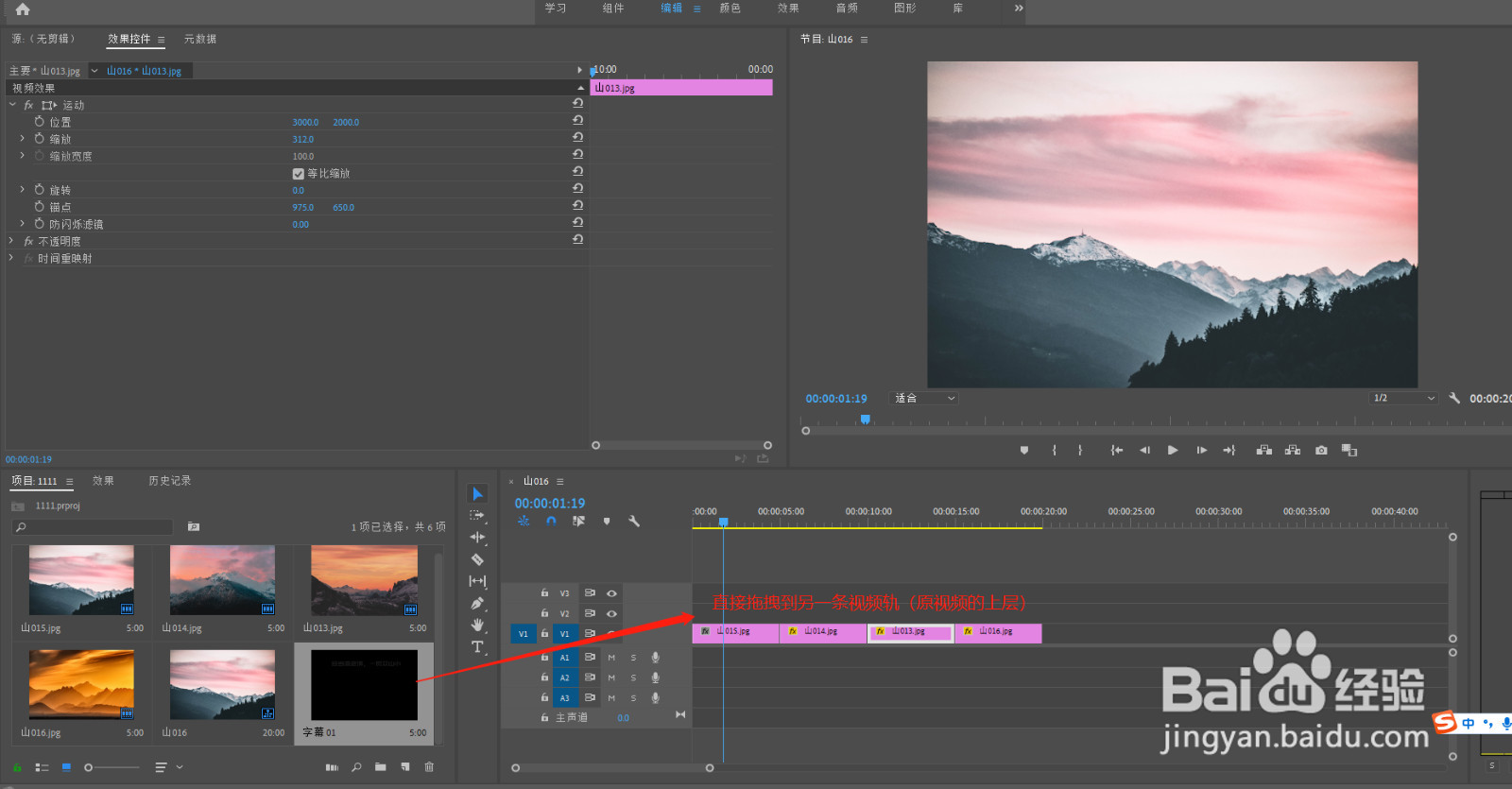 7/8
7/8最后将鼠标放置于时间轴中的字幕轨道末端,按住鼠标左键将轨道拉长至原视频的末端,目的是为了让字幕贯穿整个视频,如图:
 8/8
8/8这样字幕就添加完成了!
注意事项个人经验,仅供参考!
软件字幕版权声明:
1、本文系转载,版权归原作者所有,旨在传递信息,不代表看本站的观点和立场。
2、本站仅提供信息发布平台,不承担相关法律责任。
3、若侵犯您的版权或隐私,请联系本站管理员删除。
4、文章链接:http://www.1haoku.cn/art_319613.html
上一篇:消逝的光芒卡顿怎么解决
下一篇:魔兽世界怀旧服大脚插件如何开启战斗提示器
 订阅
订阅